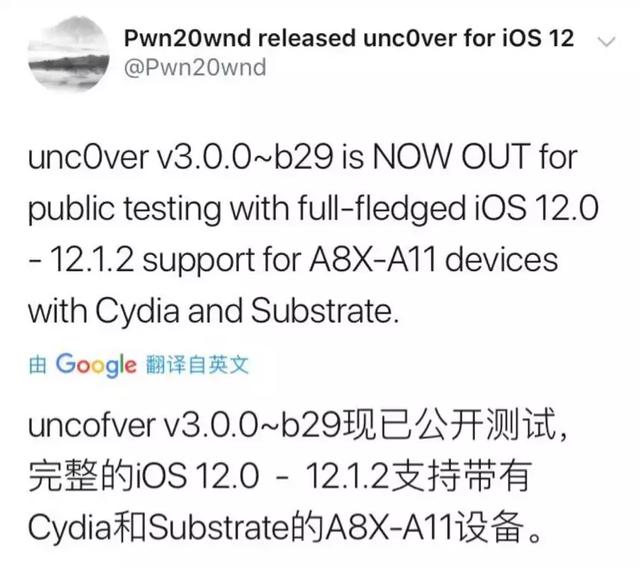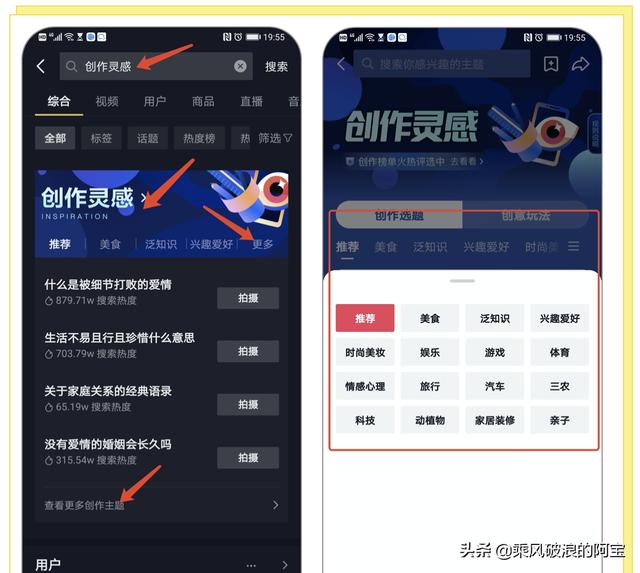鸿蒙系统手机桌面怎么设置(怎样玩转鸿蒙系统手机桌面)
怎样玩转华为鸿蒙系统的手机桌面?前几天,我把我的华为手机升级到了鸿蒙系统,第一时间体验了一番,发现了一个非常好的东西——鸿蒙系统的手机桌面,我们可以根据自己的喜好,对手机桌面进行个性化布局,真的太好玩了。那么,怎样对鸿蒙系统的手机桌面进行个性化布局呢?我们可以通过3步来实现。

我的华为手机的桌面软件图标有100多个,有视频类的,有办公类的,有社交类的,有工具类的等等,要想找某一个软件来使用,还真的有点费劲。

我们可以对这些软件进行分门别类,把相同类型的软件放在同一个文件夹里。鸿蒙系统提供了一个“同类软件智能识别”功能,在我们把某个软件跟另一个软件匹配成一个文件夹时,鸿蒙系统就会对同类型的软件快速识别,并进行快速归类。
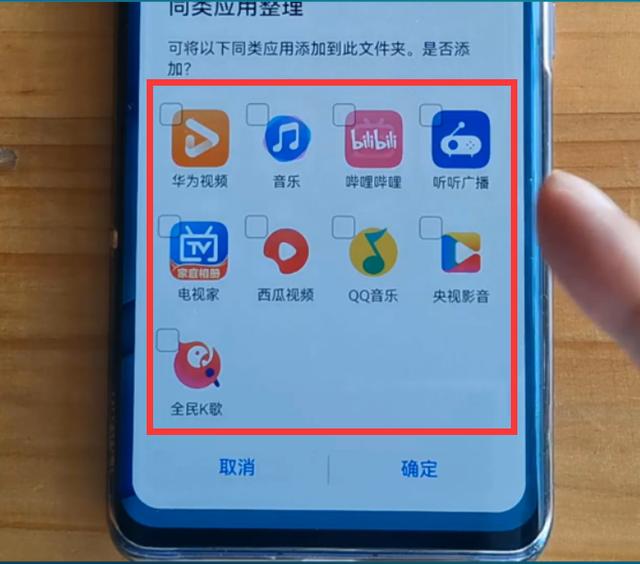
比方说,我们把2个视频类软件匹配成文件夹时,鸿蒙系统就会智能识别出手机上其它的视频类软件(如上图),我们勾选它们放到这个视频类文件夹里。这样,更有利于我们查找,也方便我们的桌面布局。
第二步:使用大文件夹。我们在第一步里,把众多的软件进行了归类,放到了文件夹里,这个文件夹默认情况下是小文件夹的图标,这样的话,打开某个文件夹里的某个软件时,我们需要先打开这个文件夹,然后点击这个软件的图标,才能打开它。鸿蒙系统里就不需要这么麻烦了,鸿蒙系统提供了一种“大文件夹”功能,我们只需要用手指长按“小文件夹”图标2秒钟,就会弹出一个小窗口。

在弹出的窗口中,点击“显示大文件夹”(如上图),就可以让这个“小文件夹”显示成“大文件夹”的形式(如下图)。大文件夹的好处:我们只需要点击大文件夹里的软件图片,就可以直接打开这个软件,是不是比小文件夹更加方便?当然,对手机桌面的整体布局,也是起到很大的作用。

鸿蒙系统提供了一种“桌面万能卡片”功能,可以让桌面布局更加具有个性化。在桌面软件图片上长按2秒钟,就可以打开这个软件的万能卡片设置界面,这里以优酷视频为例(如下图)。
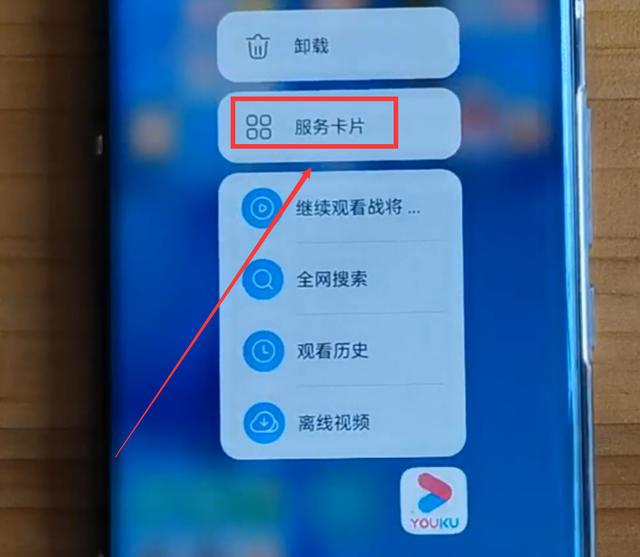
在这个设置界面,点击“服务卡片”按钮,在弹出的界面里,用手指滑动选择自己喜欢的卡片样式(如下图)。
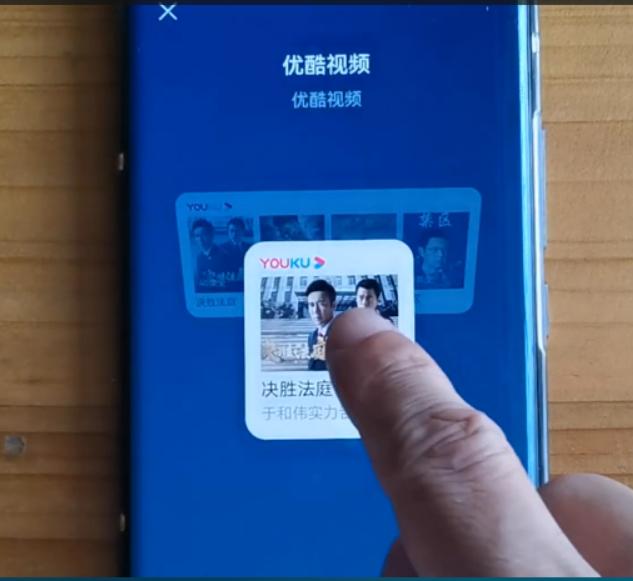
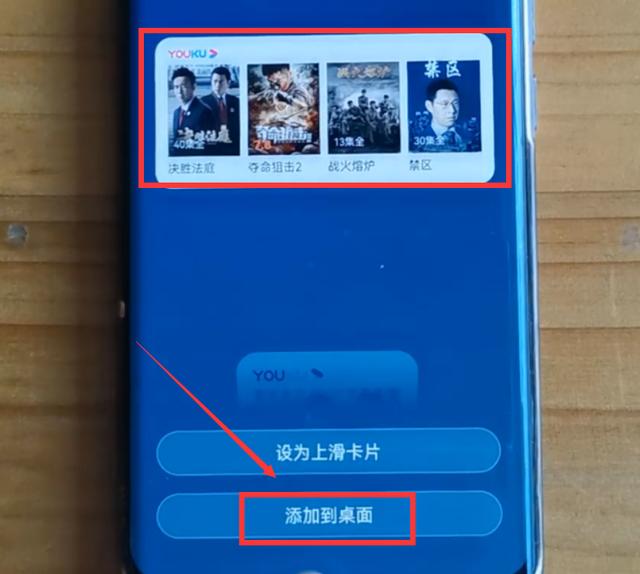
选择好卡片样式后,这里,我选择横屏样式(如上图),然后点击“添加到桌面”,就可以把这个软件的卡片添加到桌面。

我们可能根据自己的喜好,给手机桌面添加不同的卡片样式,再结合大文件夹、小文件夹、桌面软件图标,就可以设计出各种独特风格的手机桌面,让你的手机桌面更加具有特色、与众不同。以下是我的鸿蒙手机桌面,是不是很有个性,而且看上去也很美观大方?


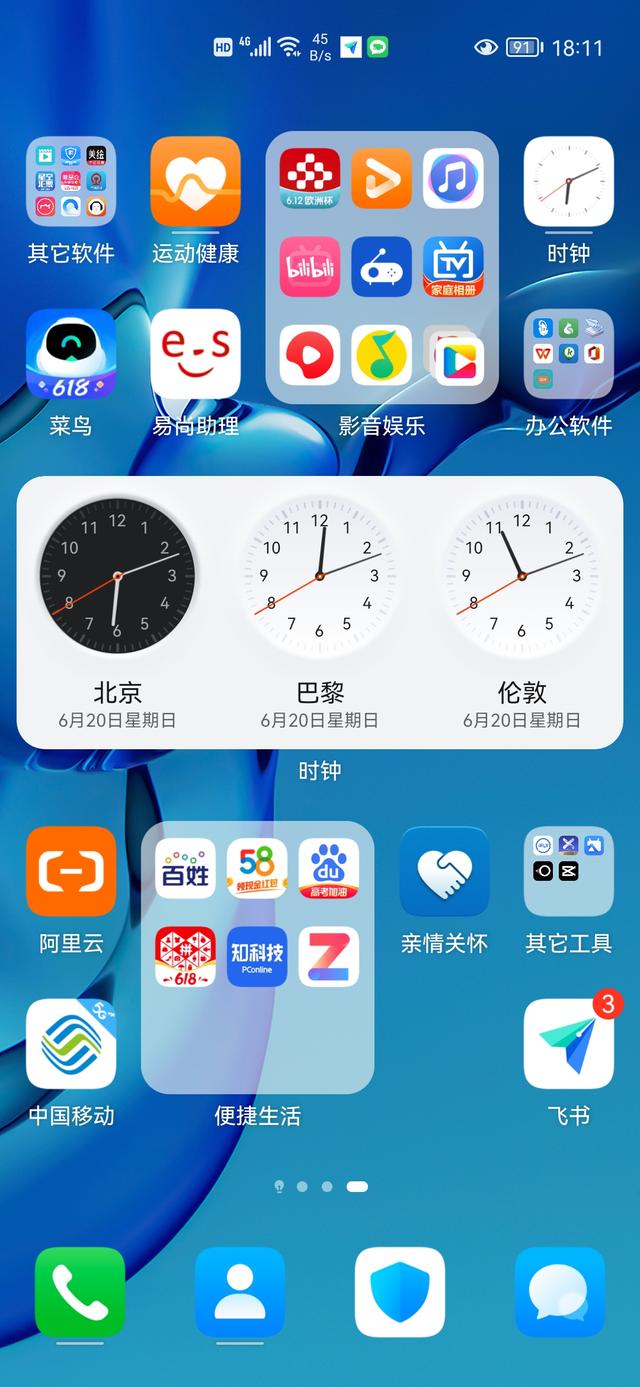
具体操作,也可以观看下方的视频,里面会有更加详细的介绍。赶紧动起来,把自己的华为手机鸿蒙系统的手机桌面设置得更加个性化吧。
以上就是我的观点,如有不同意见,欢迎发表【评论】。喜欢就【点赞】、【转发】 【关注】吧,谢谢参阅。
,免责声明:本文仅代表文章作者的个人观点,与本站无关。其原创性、真实性以及文中陈述文字和内容未经本站证实,对本文以及其中全部或者部分内容文字的真实性、完整性和原创性本站不作任何保证或承诺,请读者仅作参考,并自行核实相关内容。文章投诉邮箱:anhduc.ph@yahoo.com